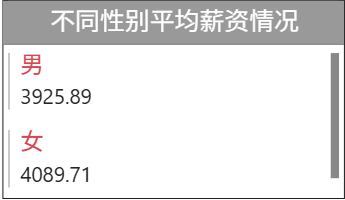[Power BI] 卡片图与多行卡
卡片图用单一数据形式展示某一个值,常常用于展示或者检验单一重要指标
卡片图通常放在页面顶部比较醒目的位置
多行卡,可理解为多行卡片图,可以展示某分类下的多个值
数据源
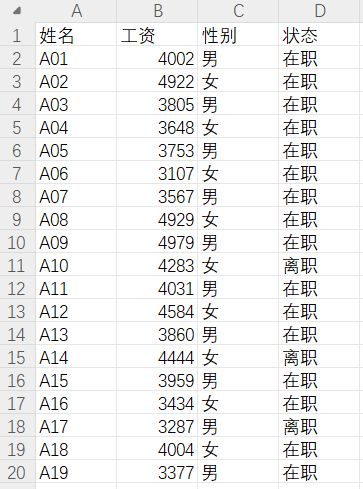
步骤1:将数据源导入到Power BI Desktop 中,单击【主页】|【Excel工作簿】选项,导入加载数据如下图所示
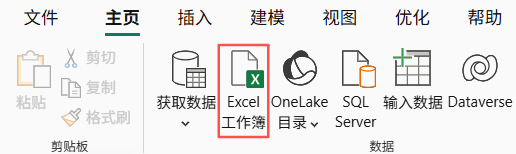
我们可以在'表格视图'查看导入到Power BI中的员工信息数据
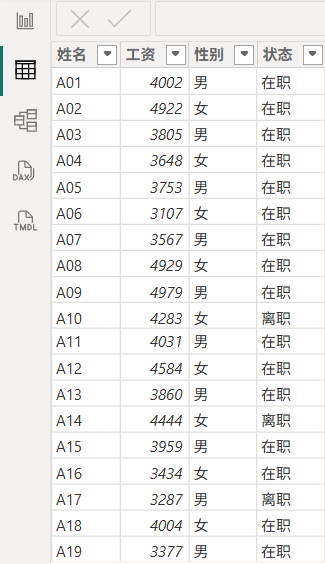
步骤2:在'报表视图',进行可视化呈现
点击可视化窗格中的"卡片图"图标,然后设置卡片图的字段属性值
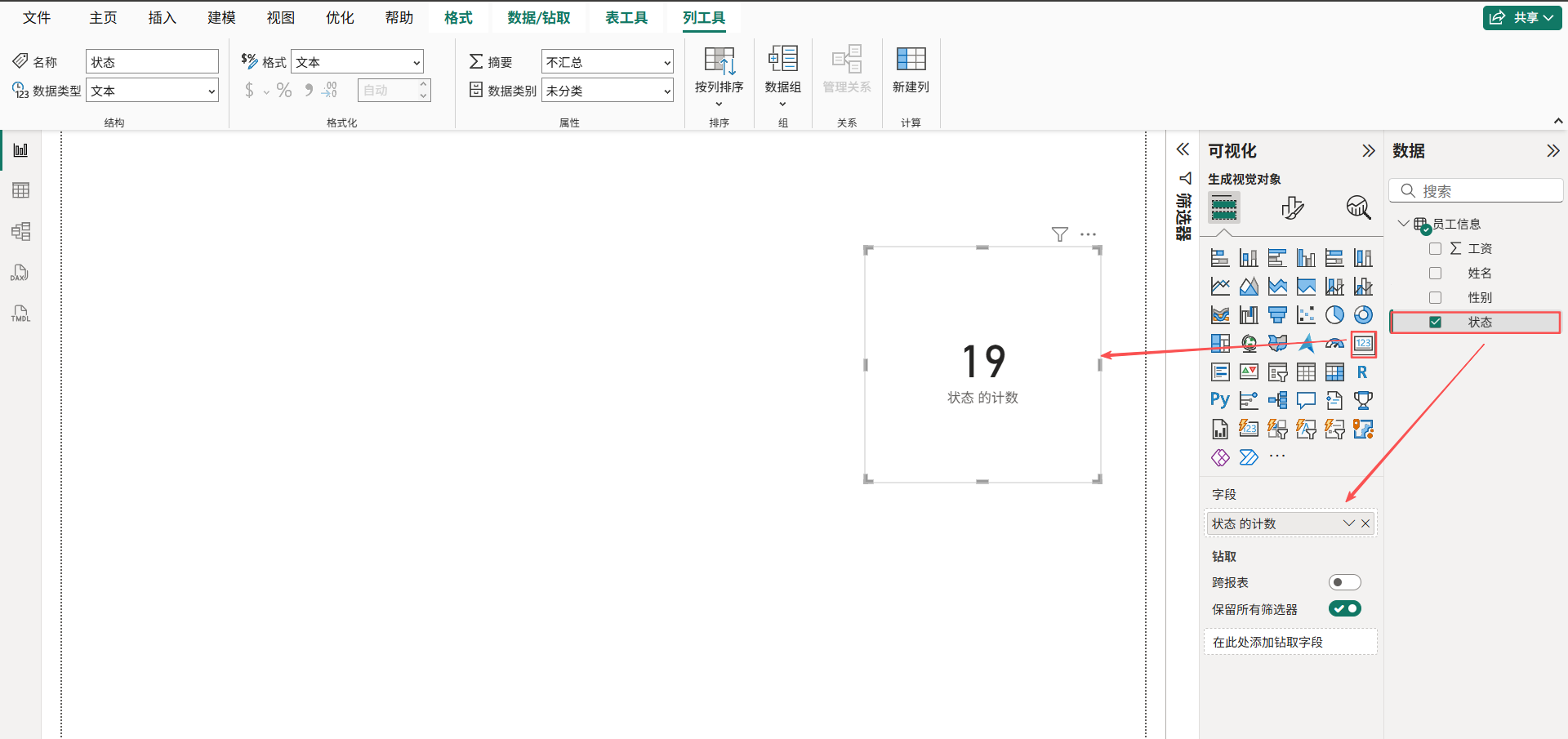
步骤3:设置筛选器,筛选出员工状态为"在职"的人数
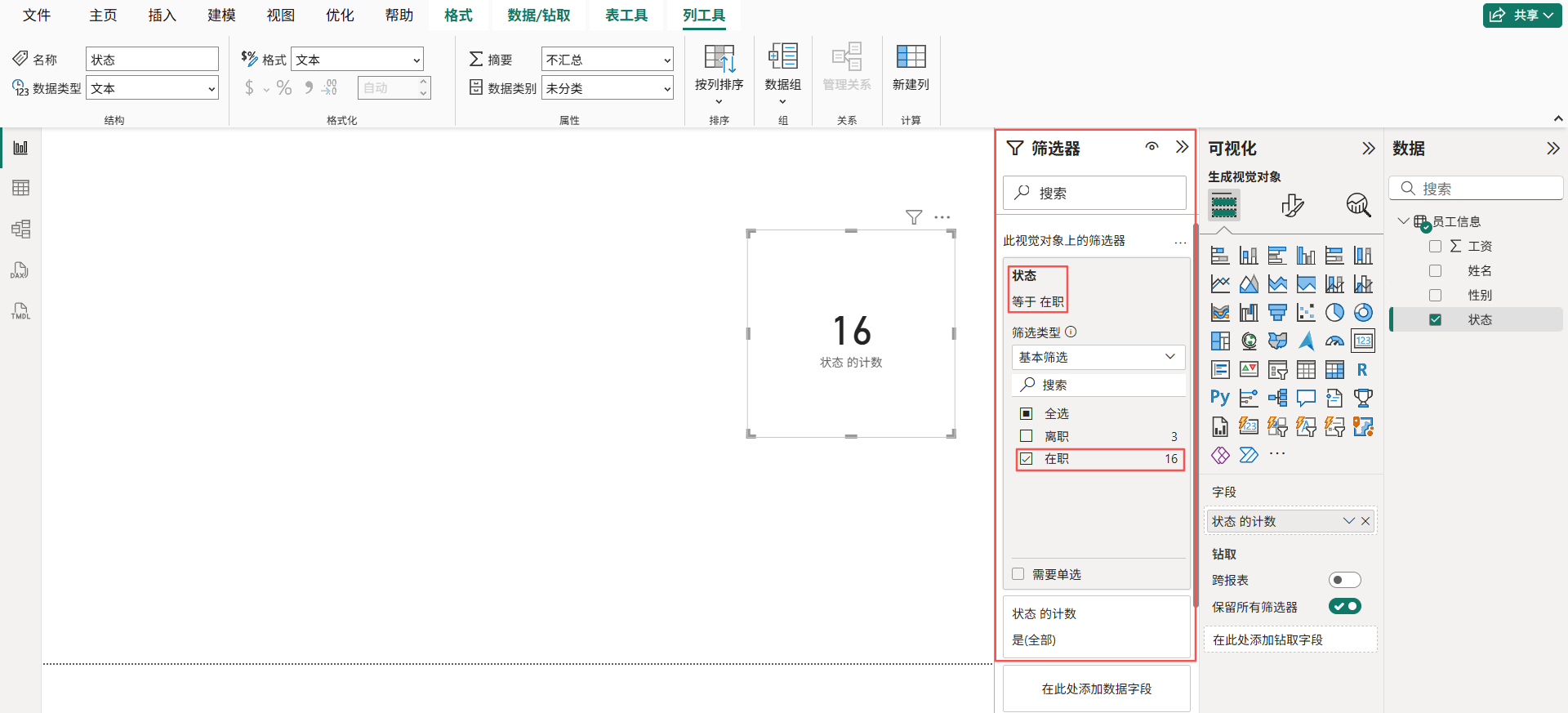
步骤4:设置卡片图格式
1.调整标注值文本属性
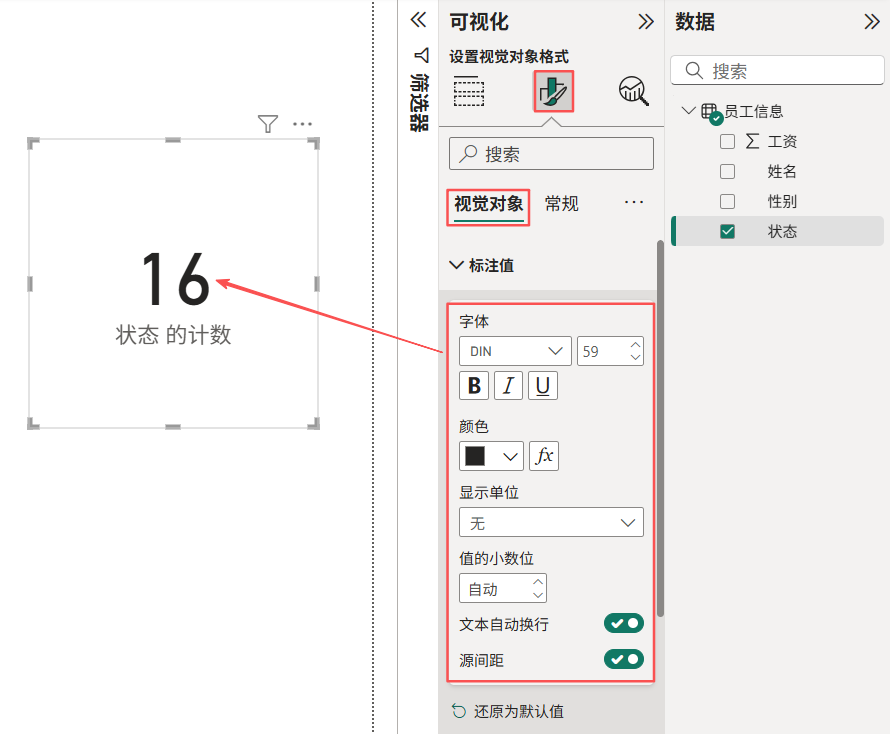
2.调整类别标签属性
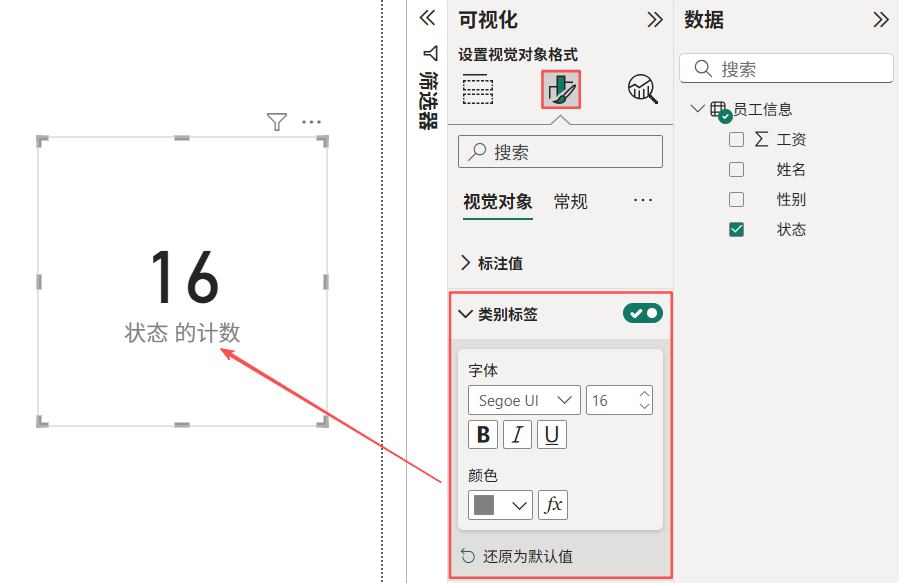
3.设置卡片图边框
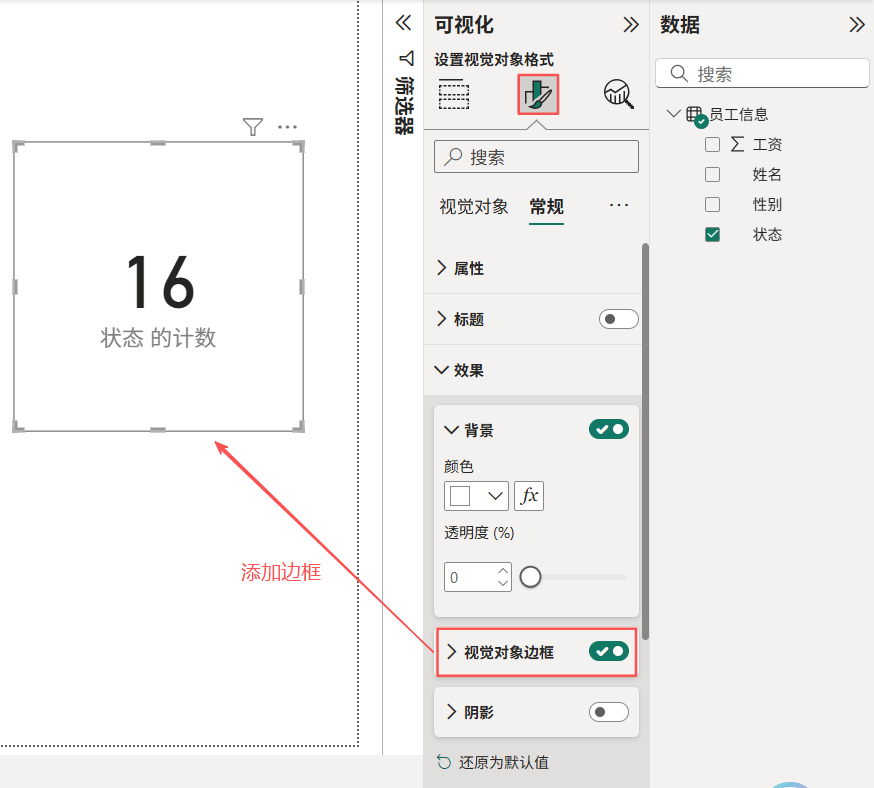
4.更改标签文本内容
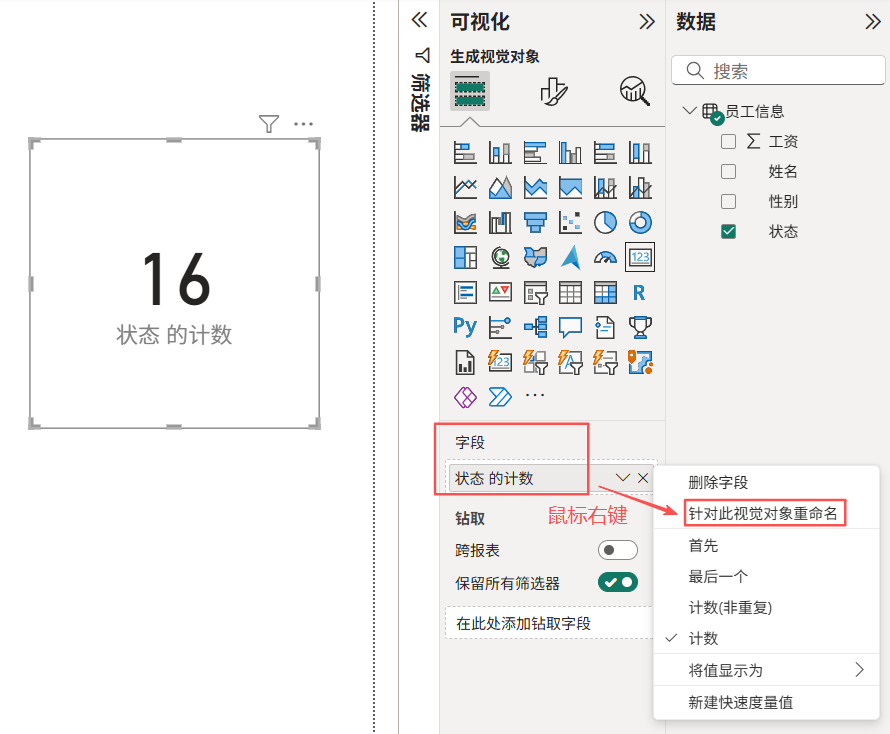
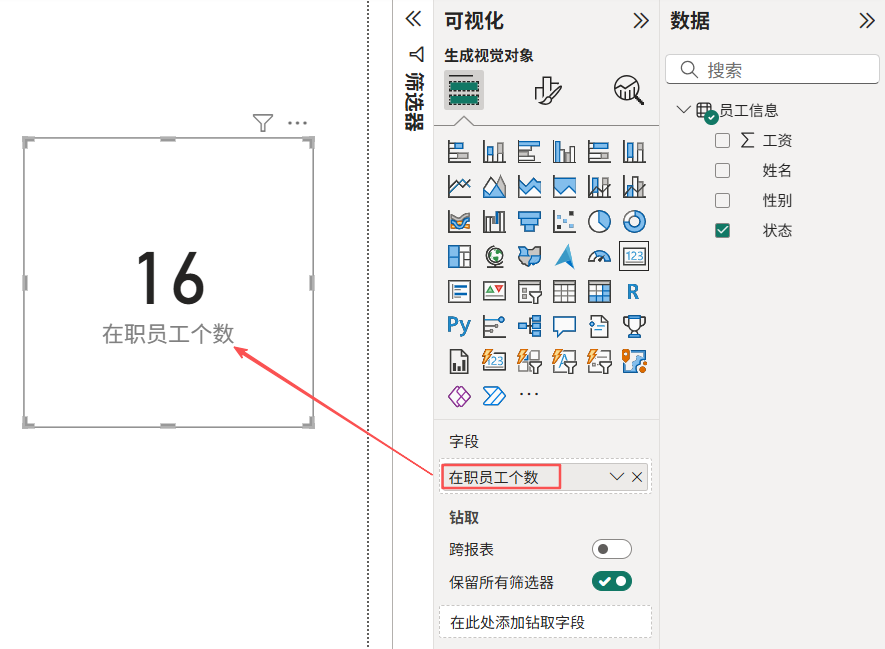
提示Tips:卡片图是展现某一个特定的重要值,一般先要新建度量值,然后将度量值拖曳到卡片图字段中,也可以直接拖入某个字段到卡片图中
接下来借用上述的数据源,进行多行卡的制作
步骤1:在'报表视图',点击可视化窗格中的"多行卡"图标,然后设置多行卡的字段属性值
通过筛选器,筛选出在职的员工,使用多行卡,按性别呈现出员工的平均薪资
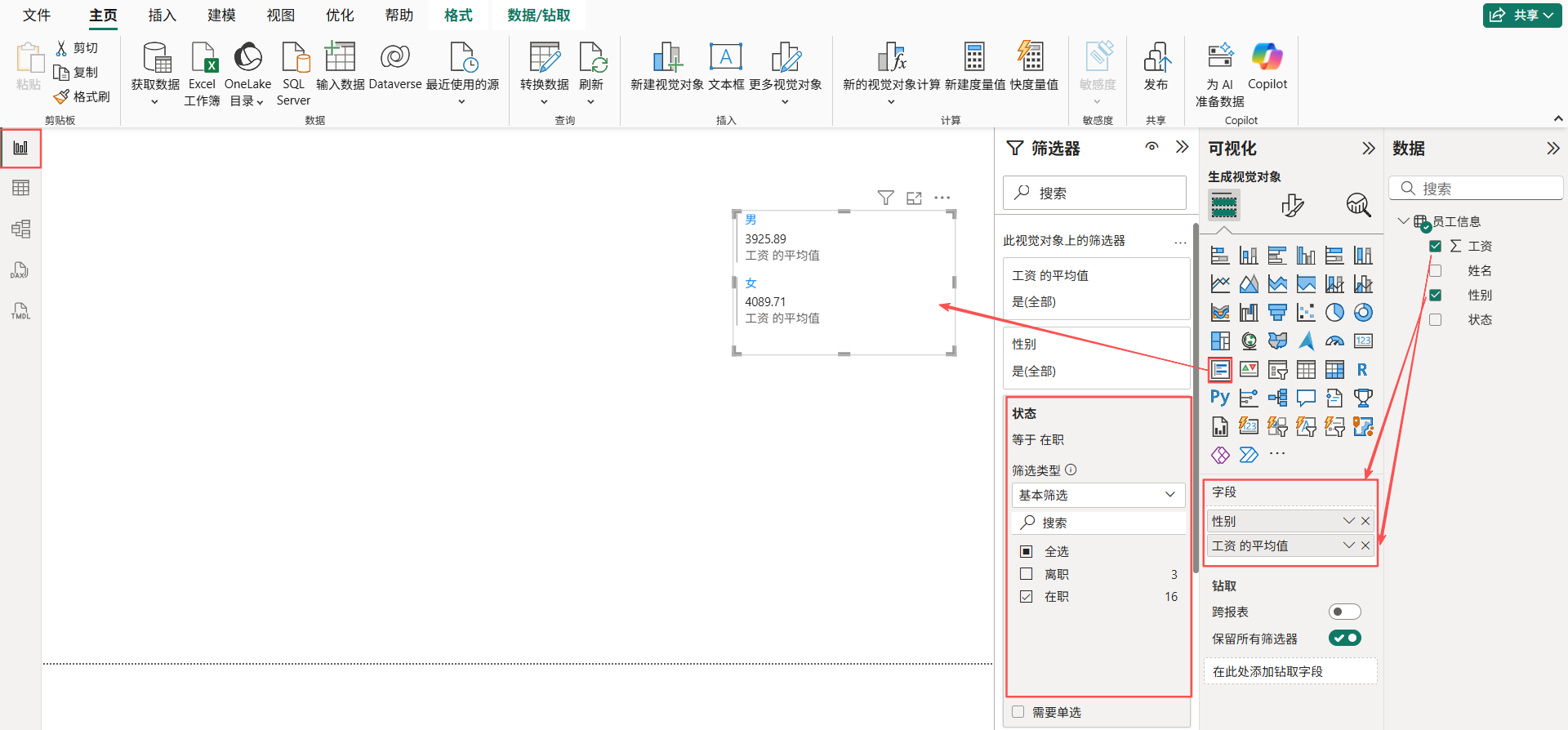
步骤2:设置多行卡格式
1.调整标注字体大小
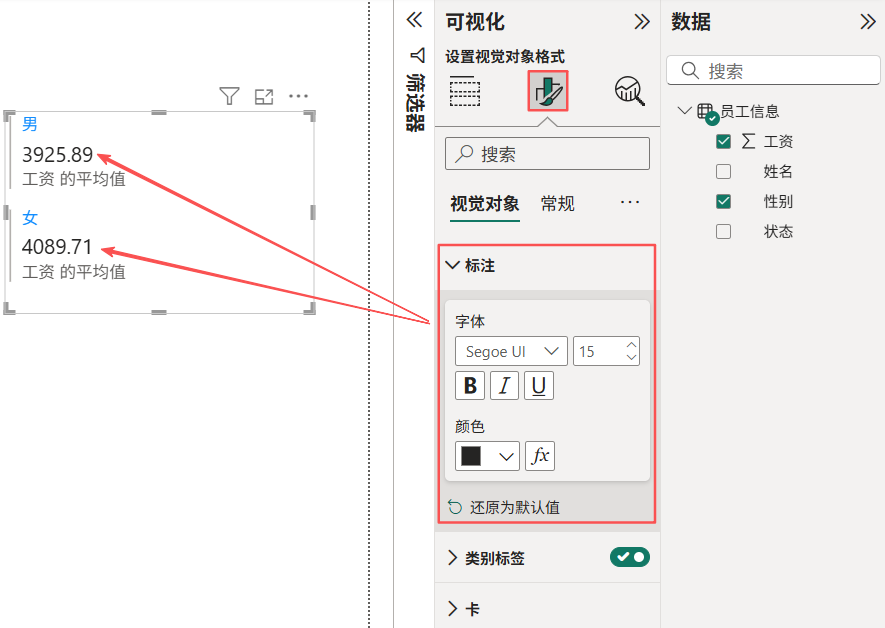
2.关闭类别标签
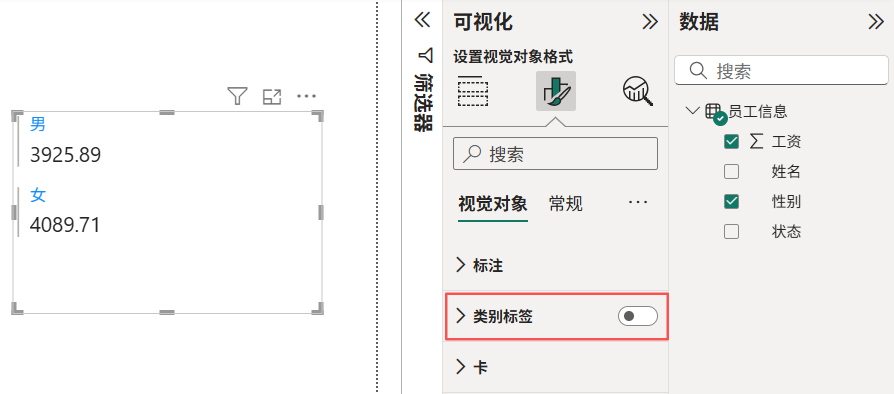
3.调整卡标题字体大小与颜色
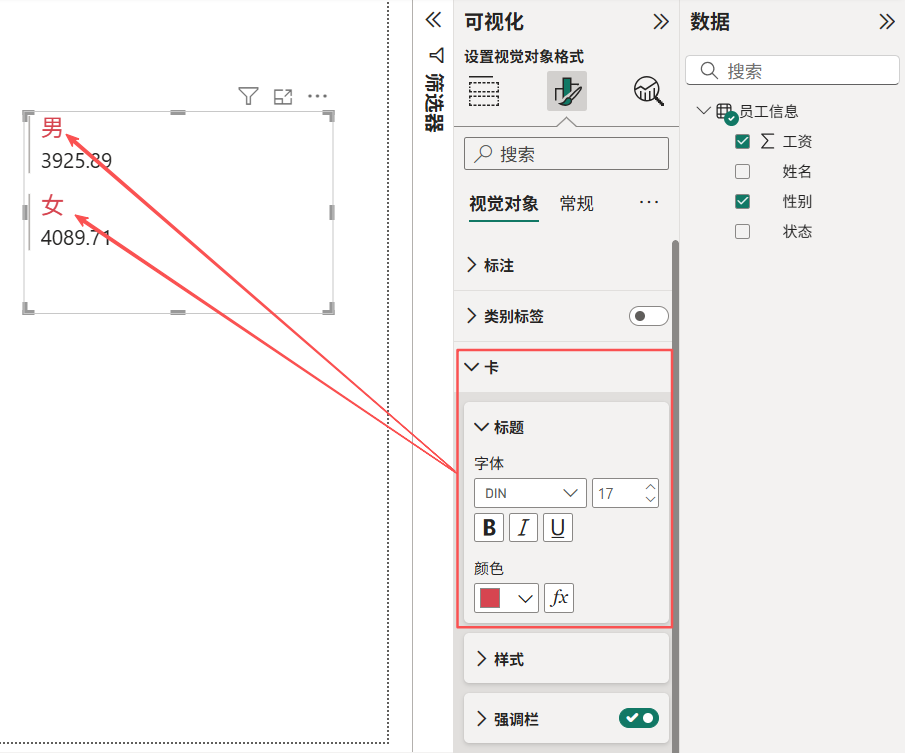
4.添加多行卡标题,新增文本内容以及调整字体大小与颜色,对齐方式
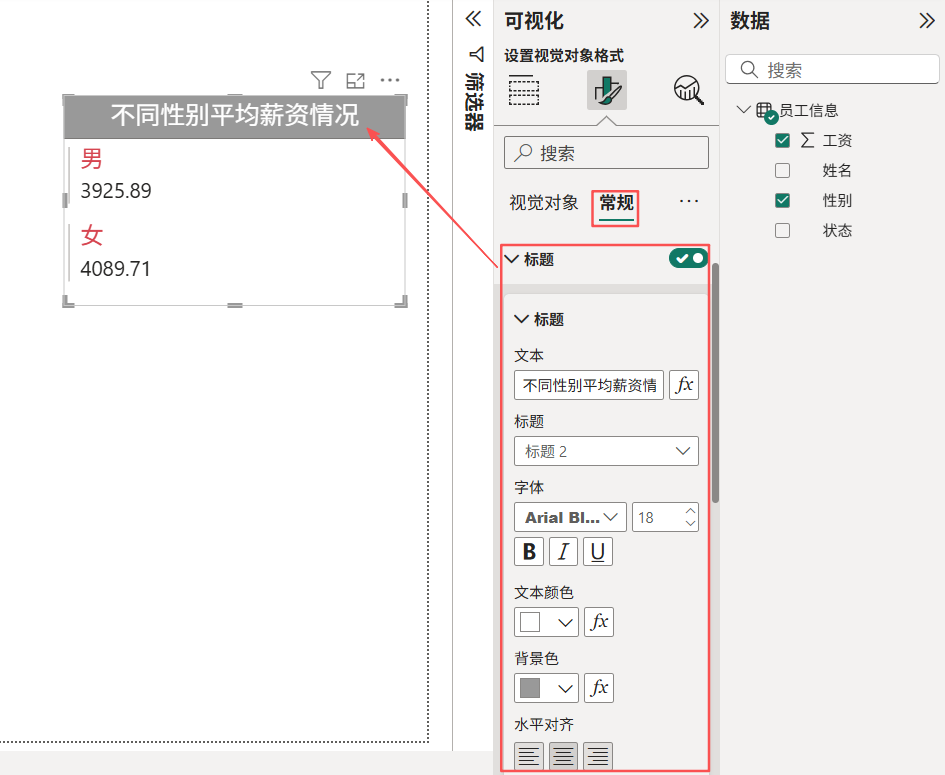
5.设置多行卡边框
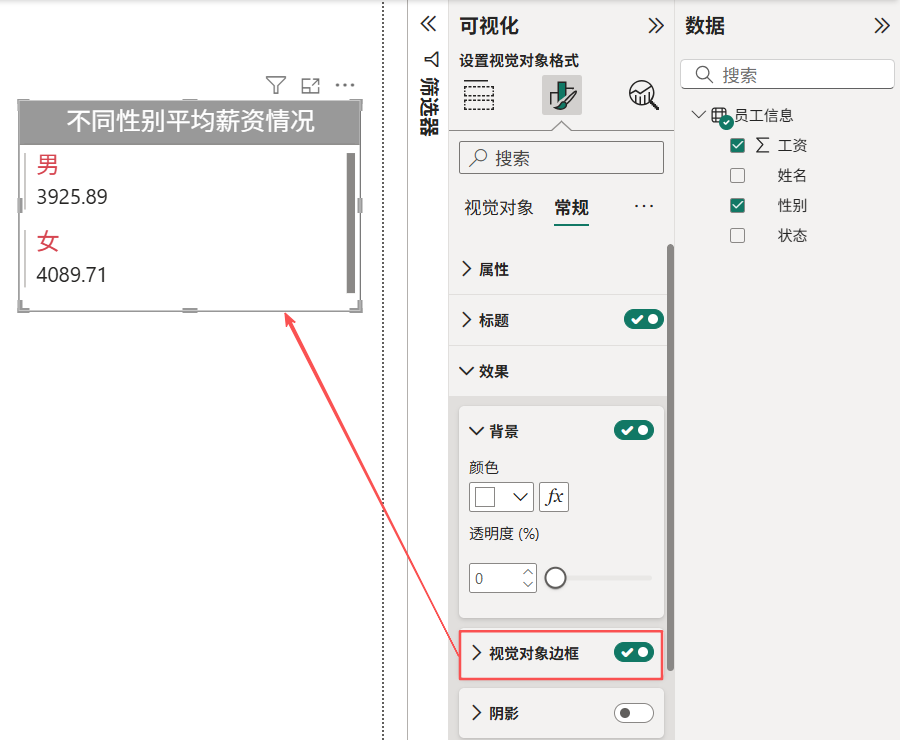
最终呈现结果如下所示